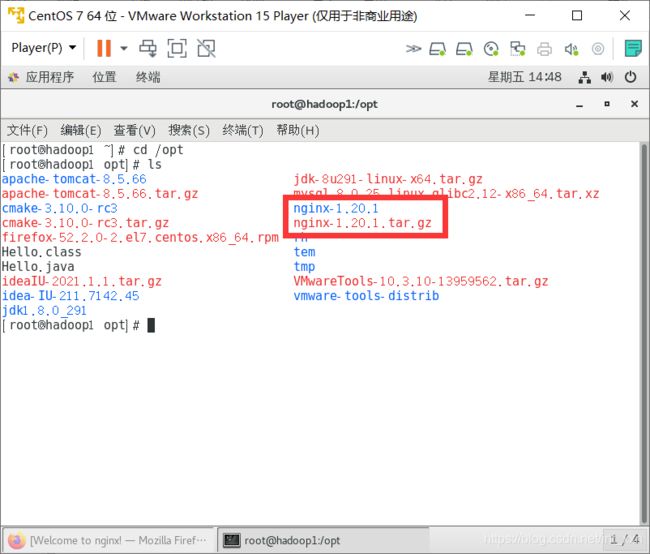【Linux】Linux中安装Nginx
Linux中安装Nginx
- 下载Nginx包
- 安装相关依赖
- 解压Nginx包
- 安装
- 启动Nginx
- 访问Nginx
- 结尾
下载Nginx包
去官网下载Nginx包,我这下载的版本是 nginx-1.20.1,下载地址http://nginx.org/en/download.html.
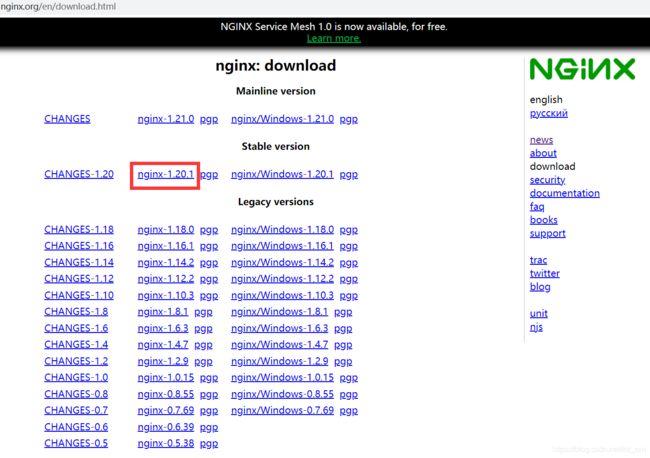
下载完成之后,放入到Linux中,作者此处放在了/opt目录下.
安装相关依赖
在安装nginx之前,需要安装一些相关的依赖,此处直接全部一起安装了。命令如下:
$ yum -y install gcc zlib zlib-devel pcre-devel openssl openssl-devel
相关依赖安装好了之后,则开始正儿八经的安装nginx了!!!
接下来就要发车了…
PS:由于我是在内网环境安装nginx,所以原作者上面的命令对我来说就没什么用了。
这里整理了一份完整的离线依赖列表,需全部安装才可以:
cpp-4.8.5-44.el7.x86 64.rpm
gcc-4.8.5-44.el7.x86 64.rpm
glibc-devel-2.17-317.el7.x86 64.rpm
glibc-headers-2.17-317.el7.x86 64.rpm
kernel-headers-3.10.0-1160.el7.x86 64.rpm
libmpc-1.0.1-3.el7.x86 64.rpm
mpfr-3.1.1-4.el7.x86 64.rpm
openssl-1.0.2k-19.el7.x86 64.rpm
pcre-devel-8.32-17.el7.x86 64.rpm
zlib-1.2.7-18.el7.x86 64.rpm
zlib-devel-1.2.7-18.el7.x86 64.rpm
解压nginx包
找到之前所放的目录,作者放在了/opt目录下,直接使用tar命令对其解压,像你们这么冰雪聪明肯定没问题啦,跟着来就欧克的!!!
$ tar -zxvf nginx-1.20.1.tar.gz
安装
进入解压后的文件,会发现有个名为configure的东东,看到它之后直接执行它,不要犹豫。 或或或或者,可以自己指定下安装路径哦,下面命令自己二选一呀!
$ ./configure //直接执行
$ ./configure --prefix=/usr/local/nginx-1.20.1 --with-http_ssl_module --with-http_stub_status_module // --prefix 就是指定安装路径

如若成功,就会出现以下这玩意,并且目录下会多一个Makefile文件(你们肯定可以成功的,因为你们如此冰雪聪明)
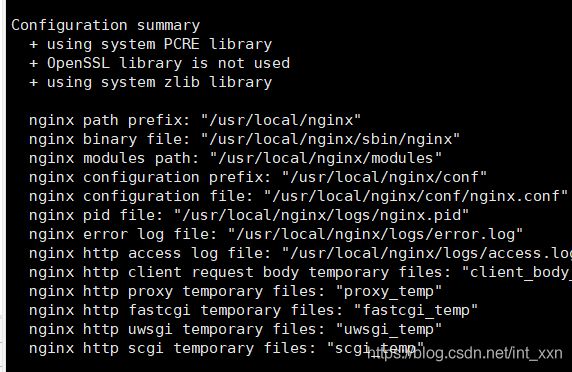
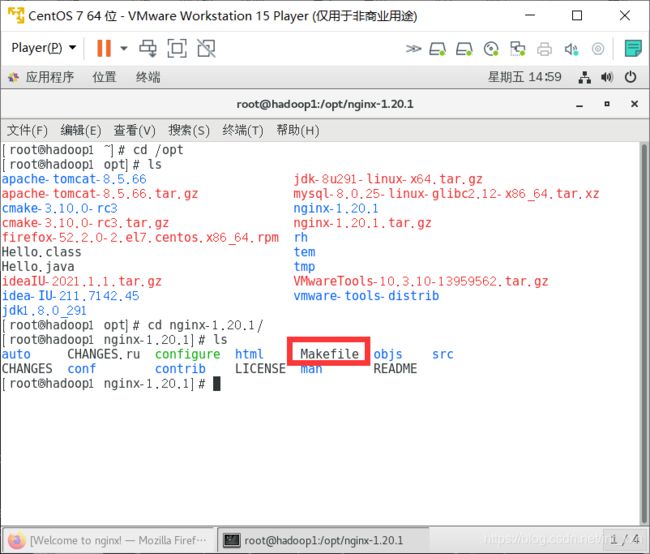
接下来就是最最最最最轻松的一步了,嘿嘿嘿!直接编译安装nginx,这一步你们肯定也不会有问题的啦!
$ make && make install
启动nginx
如果之前指定了安装路径则去指定的安装路径中找到自己取的名字,如果没有指定则进入到/usr/local下,会发现有个nginx哦!

我这里出现两个的原因是因为我把指定的也试了一次,并且路径也是这个,如果有疑问可以回头看下上面的精彩二选一。
接下来进入nginx,结构如下
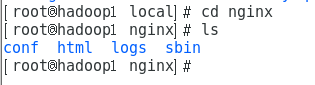
我们可以先进入conf,使用vim命令查看nginx.conf,它的默认端口号,会用到的!!!
$ cd conf
$ vim nginx.conf
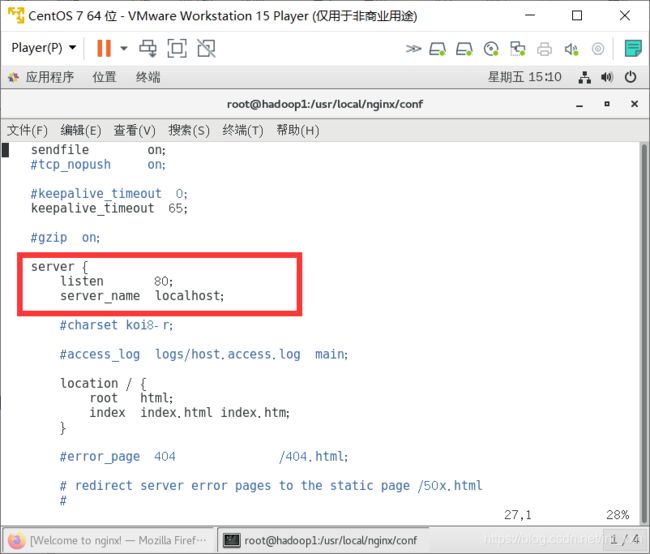
好了,看完之后就可以退出来了,哈哈哈哈哈!
回归正传,启动启动,回到nginx目录,然后进入sbin目录,启动nginx
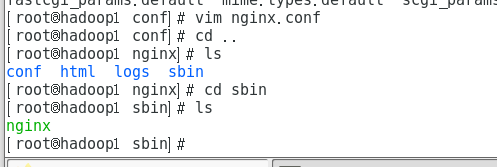
$ ./nginx //启动nginx
这时候我们可以通过ps命令查看有没有启动成功

看到这个那么恭喜你,是真的冰雪聪明哈哈哈哈哈哈哈哈哈哈哈哈,它成功了。
访问nginx
真的就最后一步了,看nginx到底欢不欢迎我们,先试linux中,打开浏览器,输入ip地址。
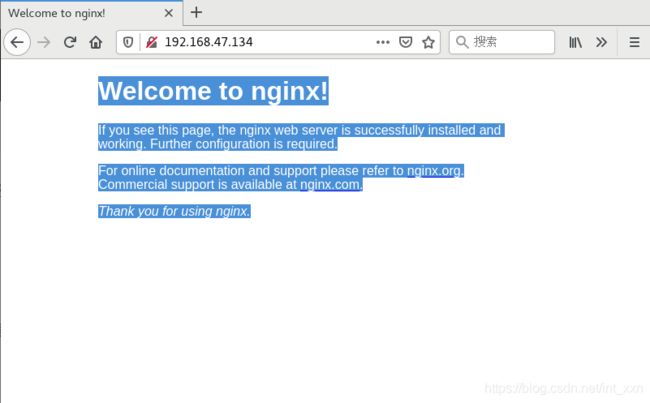
好的,见到这个你是真的棒,它欢迎了,哦了!
如果想用windows去访问,如果响应过久,然后它貌似不欢迎你,那就想想防火墙的原因了,这里不建议直接关闭防火墙,正常做法应该是开发端口号,嘿嘿嘿,也就是刚刚我们所看到的80,你们肯定没有忘记的,对吧?输入以下命令:
$ sudo firewall-cmd --add-port=80/tcp --permanent
$ firewall-cmd --reload
然后啊,windows中也欢迎你了,结束了结束了,害!真是冰雪聪明,你已经打通了!
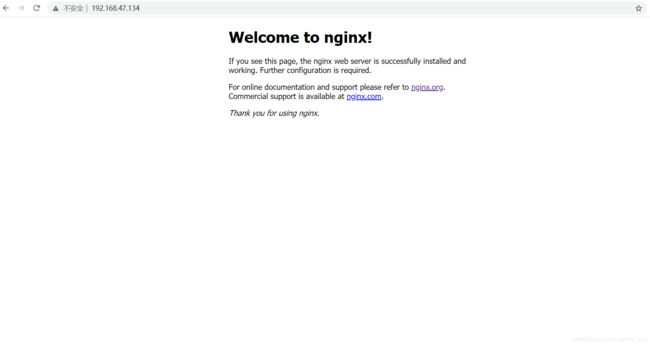
结尾
如若有错,请一定要提醒下,共同进步,哦了哦了!!!